Slik fjerner du en sensor eller en enhet fra SmartThings

Hvis du har en sensor eller en enhet koblet til SmartThings-oppsettet ditt, men du ikke lenger vil ha det, er det faktisk veldig enkelt å koble fra systemet ditt .
RELATED: Slik setter du opp SmartThings Home Monitoring Kit
SmartThings kommer med sin egen linje med sensorer og enheter som du kan legge til. Det er ikke en stor produktlinje på noen måte, men den gode nyheten er at du også kan koble tredjeparts enheter til SmartThings-oppsettet, som Philips Hue-lys, Belkin WeMo-utgangsswitche og til og med smarte termostater.
Men hvis du vil ikke lenger ha en bestemt enhet som er koblet til SmartThings-konfigurasjonen. Slik fjerner du det raskt og enkelt uten noe oppstyr.
Åpne først SmartThings-appen på telefonen, og velg kategorien "My Home" på bunnen.
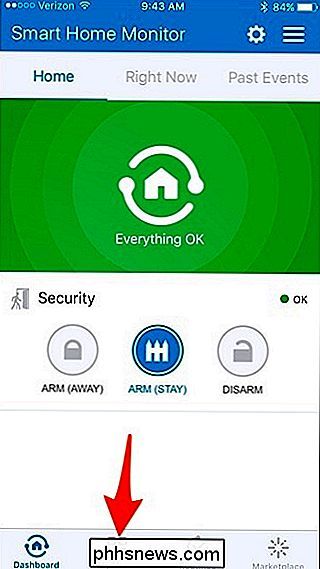
Deretter klikker du på "Ting" -fanen øverst på skjermen.
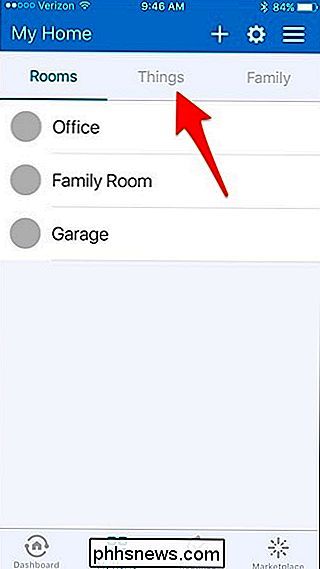
Her ser du en liste over alle sensorer og enheter du har koblet til SmartThings. Både SmartThings-merkede enheter og tredjeparts enheter vises i denne listen.
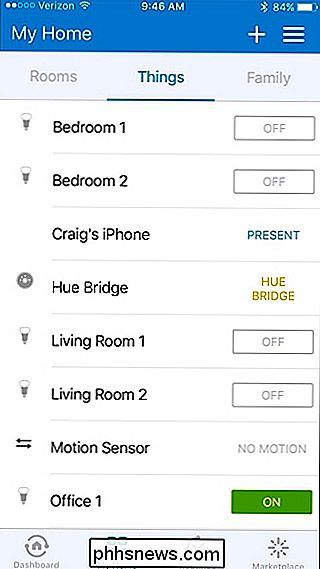
Deretter klikker du bare på enheten du vil fjerne.
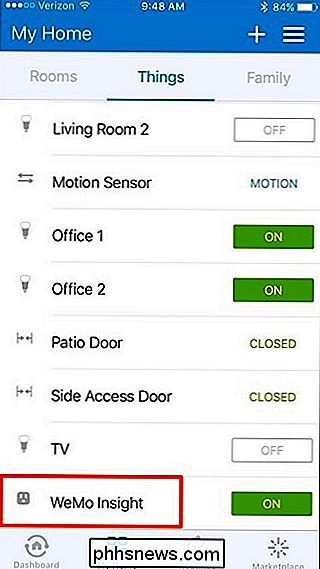
Trykk på tannhjulikonet øverst til høyre på skjermen.
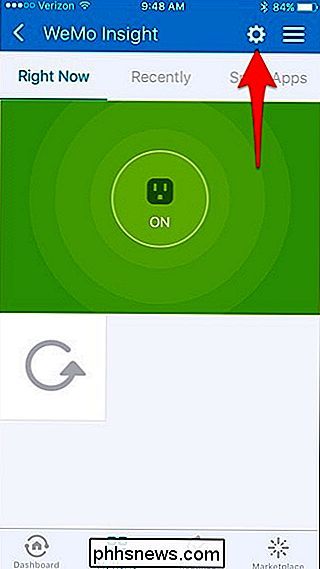
Velg "Rediger enhet" når popup-vinduet vises nederst.
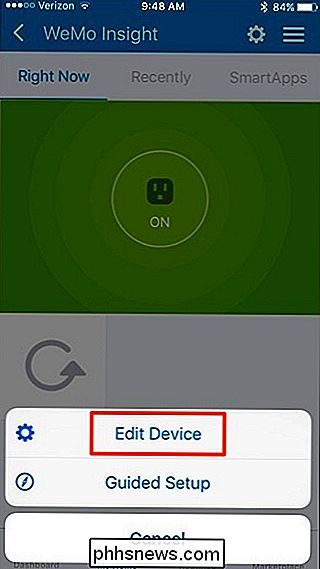
Trykk på "Fjern".
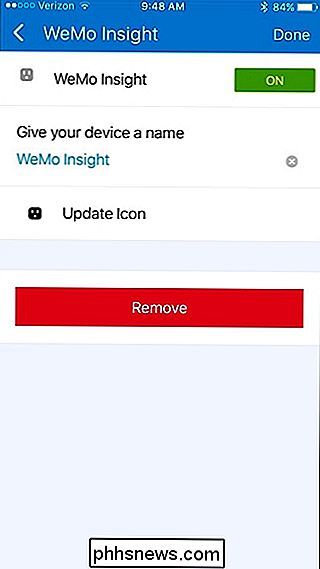
Trykk på "Fjern" igjen på neste skjermbilde.
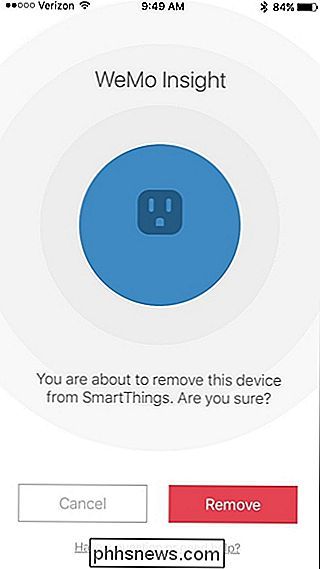
Trykk på "OK" for å gå tilbake til listen over enheter.
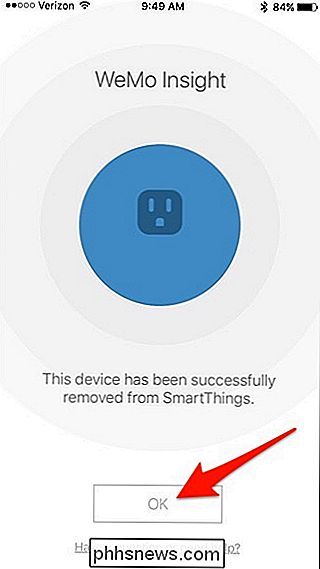
På et hvilket som helst tidspunkt i fremtiden hvis du vil legge til enheten på nytt i SmartThings-oppsettet, kan du enkelt gjøre det ved å bare gå gjennom prosessen med å legge til en ny enhet i konfigurasjonen . Ellers, hvis du planlegger å bli kvitt enheten og selge den, må du bare sørge for at du har fjernet den og fabrikken tilbakestilt den hvis den krever det.

Hvorfor bruker x86-CPUer bare to av fire "Rings"?
Når du lærer mer om hvordan operativsystemer og maskinvaren de kjører på jobb og samhandler med hverandre, kan du bli overrasket for å se hva som synes å være oddities eller underutnyttelse av "ressurser" som forekommer. Hvorfor det? Dagens SuperUser Q & A-post har svaret på en nysgjerrig leser spørsmålet.

Slik oppretter du et kryptert diskbilde i OS X
Leter du etter en måte å kryptere en mappe med sensitive data på din Mac? Du kan kryptere hele harddisken din ved hjelp av File Vault, men dette kan være overkill for de fleste. Heldigvis har OS X en innebygd funksjon som lar deg lage et kryptert diskbilde som inneholder alt du vil ha inne i bildet.Den



